導讀跟大家講解下有關windows7怎么連接wifi,相信小伙伴們對這個話題應該也很關注吧,現在就為小伙伴們說說windows7怎么連接wifi,小編也收集到
跟大家講解下有關windows7怎么連接wifi,相信小伙伴們對這個話題應該也很關注吧,現在就為小伙伴們說說windows7怎么連接wifi,小編也收集到了有關windows7怎么連接wifi的相關資料,希望大家看到了會喜歡。
windows7連接wifi的方法:首先雙擊【計算機】;然后點擊【打開控制面板】,并在控制面板中點擊【硬件和聲音】;接著打開【設備管理器】-【網絡適配器】,查看網卡驅動是否正常;最后點擊電腦右下角的網絡圖標,選擇要連接的wifi即可。

本教程操作環境:Dell G3電腦、Windows7系統。
推薦教程:《Windows運維》
首先雙擊【計算機】(或其他名稱,另一常見名稱叫做【我的電腦】)。

然后點擊【打開控制面板】。
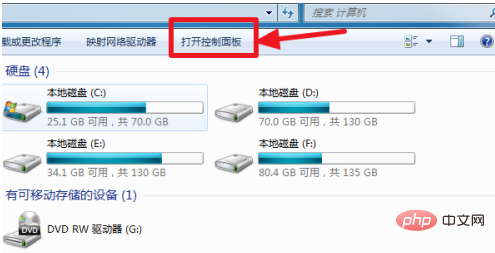
在控制面板中點擊【硬件和聲音】。
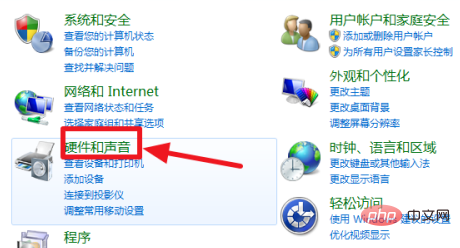
打開【設備管理器】。
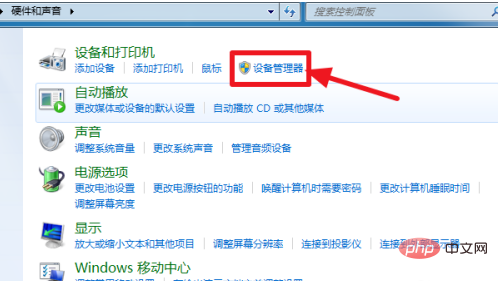
【網絡適配器】下有一個無線網卡(比如我的Broadcom 802.11n 網絡適配器就是一個無線網卡)和一個有線網卡,兩者都沒有黃色感嘆號,說明網卡驅動已經安裝,這樣我們就可以去連接網絡了。(如果有黃色感嘆號,那么就得先去裝驅動)

證明有無線網卡并且安裝了無線網卡驅動之后,我們點擊電腦右下角的網絡圖標。
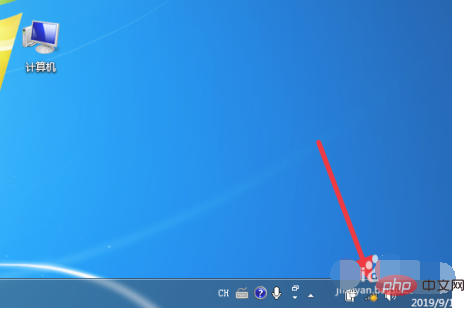
選擇你要連接的wifi,點擊連接
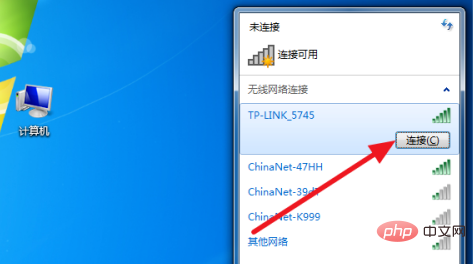
輸入正確的密碼后可以看到已經連上wifi可以上網了。
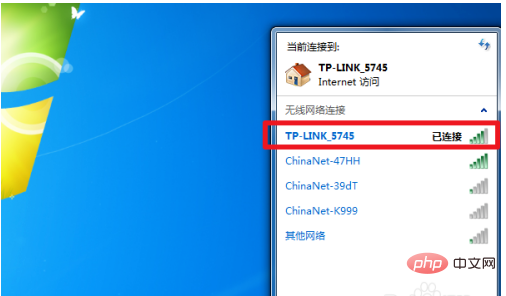
以上就是windows7怎么連接wifi的詳細內容,更多請關注php中文網其它相關文章!
來源:php中文網